1、在“控件”选板中打开“银色”子选板,选择数值控件、布尔控件、图形控件,如下图。
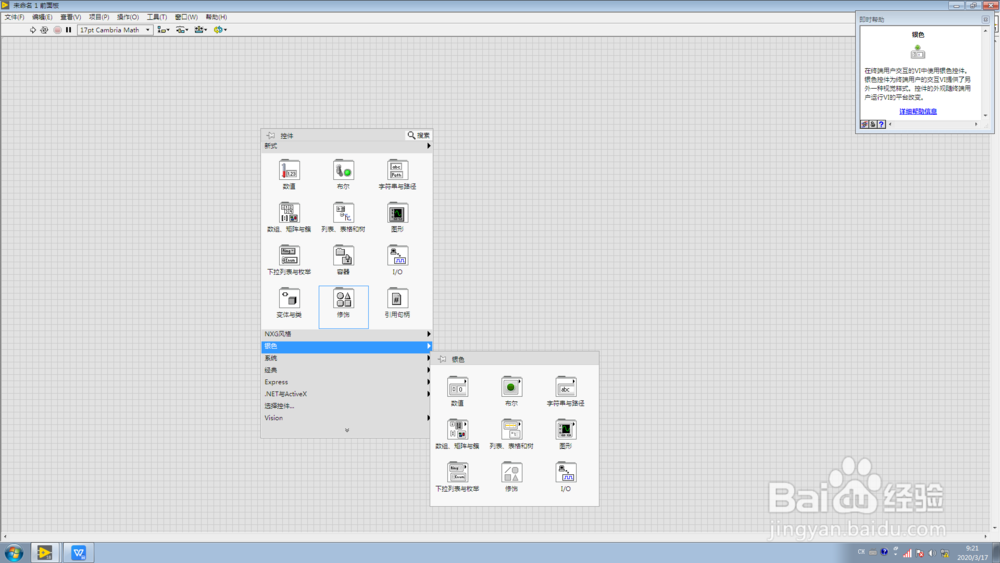
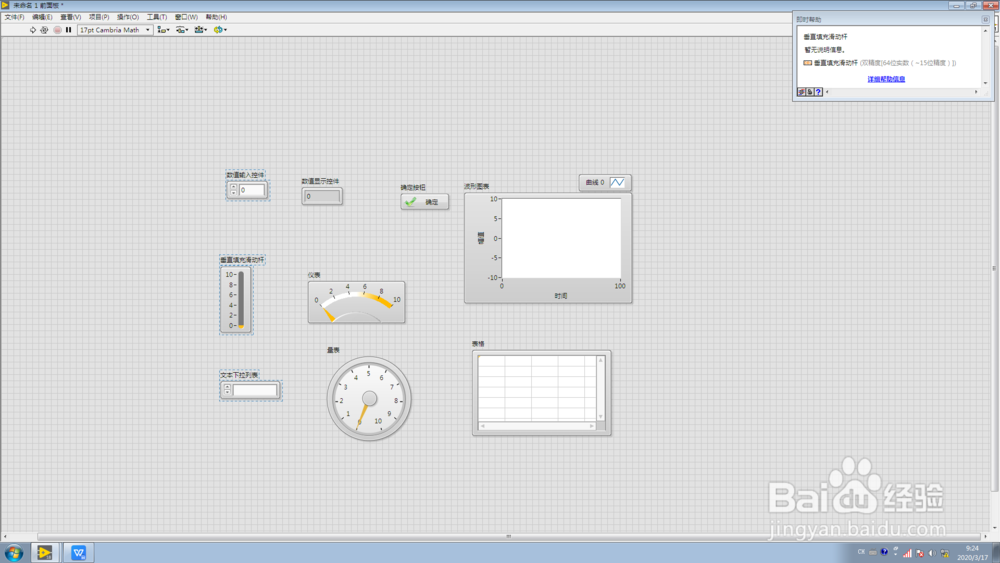
2、选中左侧竖排3个对象,选中的控件上方有个虚线框。
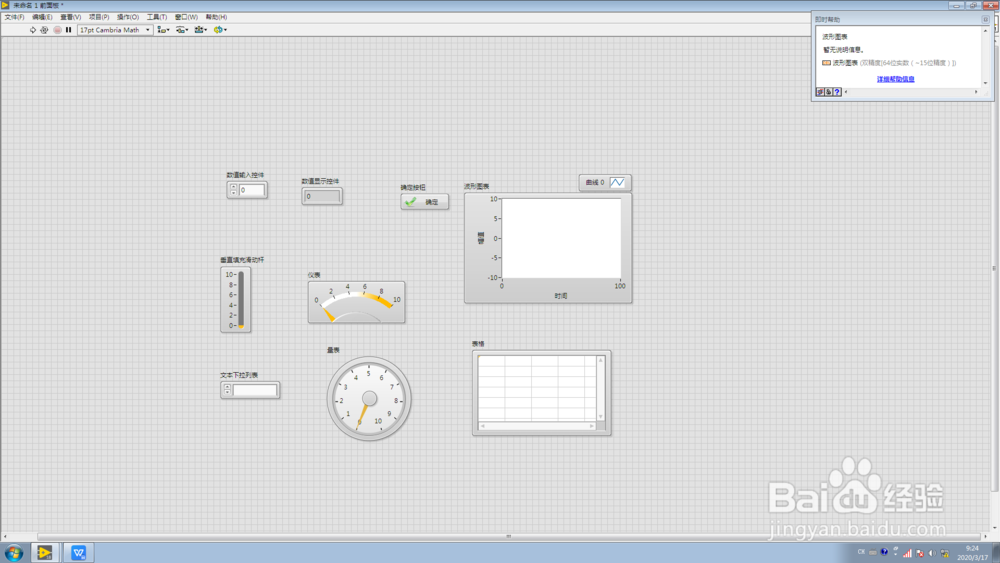
3、在对齐对象下拉列表中选择“左边缘对齐”。左边缘对齐后的对象如下所示:
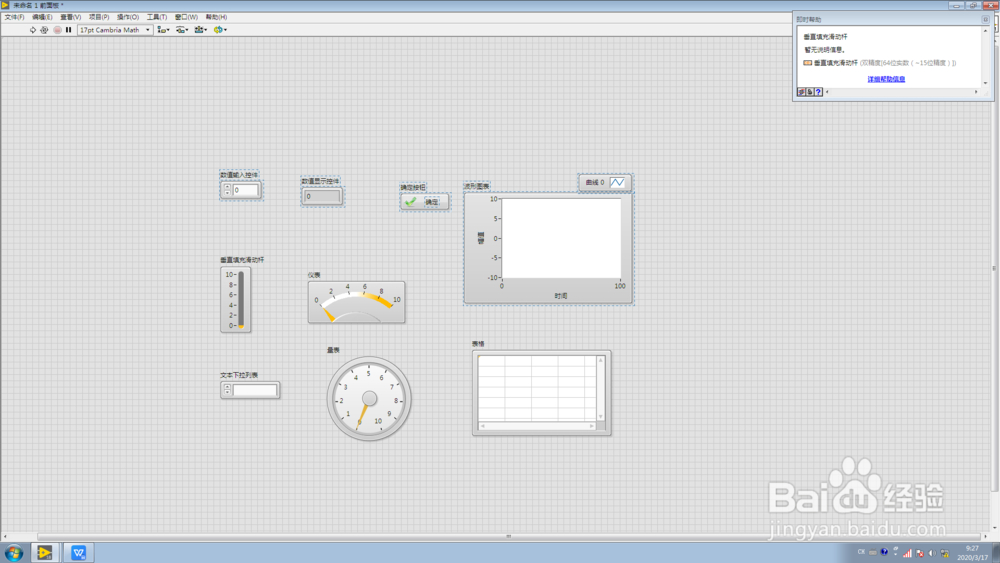
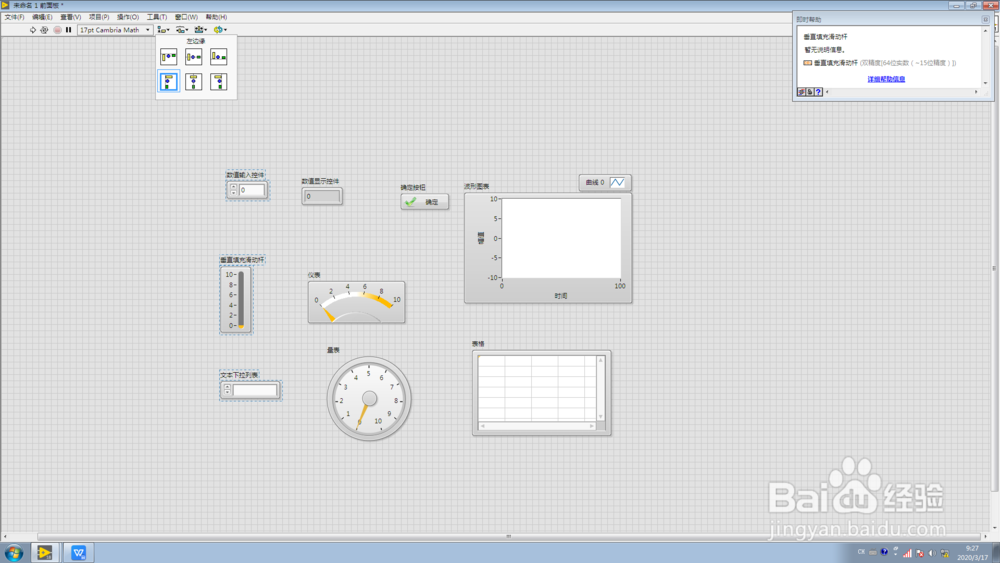
4、选择第一行对象,在“对齐对象”下拉列表中选择“上边缘对齐”,如图所示:

5、选择第二行对象,在“对齐对象”下拉列表中选择“垂直中心”,如图所示:
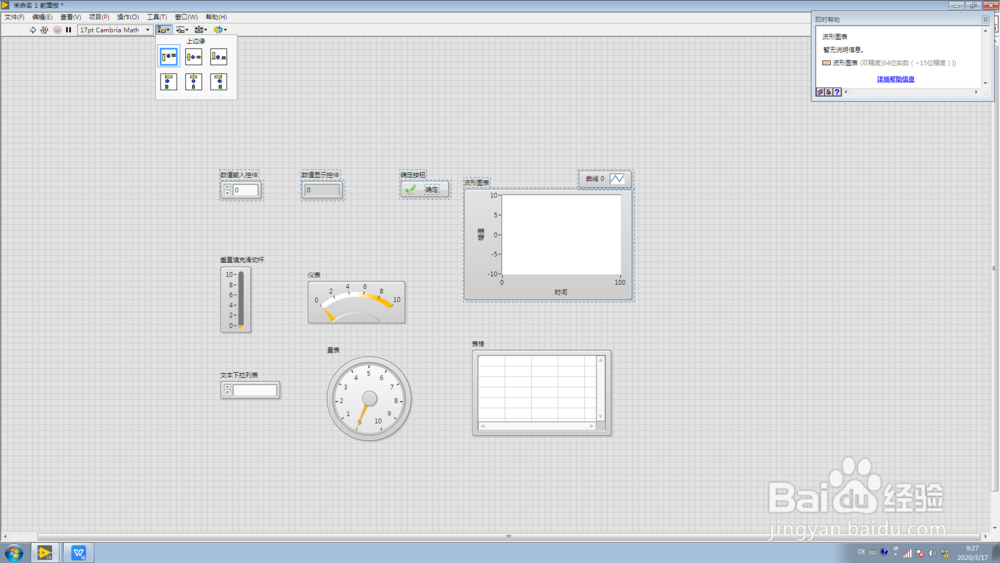
6、选择第三行对象,在“对齐对象”下拉列表中选择“下边缘对齐”,如图所示:

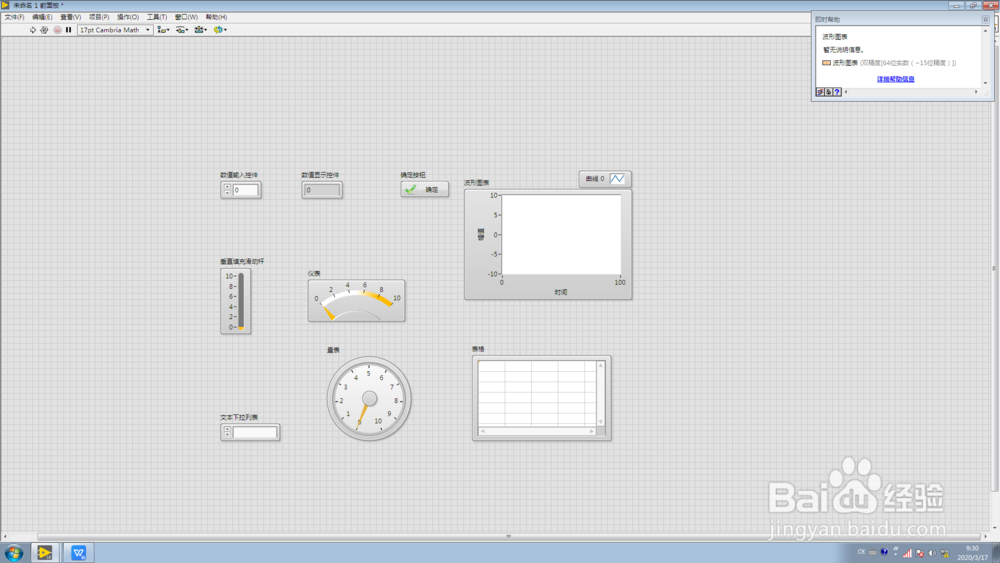
7、总结: 在“控件”选板中打开“银色”子选板,选择数值控件、布尔控件、图形 控件 选中左侧竖排3个对象,选中的控件上方有个虚线框。 在对齐对象下拉列表中选择“左边缘对齐”。 选择第一行对象,在“对齐对象”下拉列表中选择“上边缘对齐”。 选择第二行对象,在“对齐对象”下拉列表中选择“垂直中心”。 选择第三行对象,在“对齐对象”下拉列表中选择“下边缘对齐”。